|
Yuna

Ich habe dieses Tutorial
mit Erlaubnis von Meta übersetzt.
Ich bin sehr stolz das
sie mir die Erlaubnis gegeben
hat ihre schönen
Tutorials zu übersetzen.
Das Copyright des
Original Tutorials liegt bei Meta.
Dieses Tutorial wurde
von
meiner Tochter Karin
übersetzt.
Das Tutorial darf nicht
kopiert und auf
anderen Seiten zum
Download angeboten werden.
angeboten werden.
Thank you very much Meta
for allowing me to translate your great Tutorials.
Ich habe diese Tutorial
mit PSPX3 gemacht.
Funktioniert aber auch
mit anderen Versionen.
Für dieses Tutorial
brauchst
das Material
HIER
Filter:
Filter - L & K landsideofwonders - L & K`s Paris
Filter - Italian Editors Effect - Effetto Fantasma
Filter - Nik Sofware - Color Effex Pro 3.0
Filter - Graphic Plus - Cross Shadow
Hast du alles dann lass uns anfangen!
Vordergrundfarbe ist: #000000
Hintergrundfarbe ist: #f56d53
1.)
Öffne ein transparentes Bild mit 700 x 500 Pixel
Fülle dein Blatt mit der Vordergrundfarbe
Auswahl - Alles Auswählen
Öffne die Tube k@rine _dreams_Lady_Dreams_1777_Juin_2011
Bearbeiten - Kopieren
Bearbeiten - Einfügen in eine Auswahl
Auswahl - Auswahl aufheben
Anpassen - Unschärfe - Strahlenförmige Unschärfe
mit dieser Einstellung:

Anpassen - Unschärfe - Gauscher Weichzeichner - Radius: 10
Ebene - Ebene duplizieren
2.)
Auswahlwerkzeug - Benutzerdefinierte Auswahl
Oben: 20 - Links: 20 - Unten: 480 - Rechts: 230
Auswahl - Auswahl in eine Ebene umwandeln
Auswahl - Auswahl aufheben
Bild - Horizontal spiegeln
Ebene - Ebene duplizieren
Bild - Vertikal spiegeln
Ebene - Ebene duplizieren
Effekte - Bildeffekte - Versatz
Horizontal: -224 - Vertikal: 0 - Transparent ist angeklickt
Bild - Horizontal spiegeln
Ebene - Ebene nach unten zusammen fassen und noch mal nach unten
zusammen fassen
3.)
Auswahlwerkzeug - Benutzerdefinierte Auswahl
Oben: 150 - Links: 20 - Unten: 350 - Rechts: 230
Auswahl - Auswahl in eine Ebene umwandeln
Auswahl - Auswahl aufheben
Bild - Frei drehen - 45 grad nach rechts
Auswahl - Alles Auswählen -Auswahl frei - Auswahl nicht frei
Auswahl - Auswahl verkleinern um 29 Pixel
Auswahl - Auswahl umkehren
Drücke die Entferntaste deiner Tastatur
Auswahl - Auswahl aufheben
Effekte - Bildeffekte - Versatz
Horizontal: 0 - Vertikal: 115 - Transparent ist angeklickt
Ebene - Ebene duplizieren
Bild - Horizontal spiegeln
Schliesse diese Ebene in dem du auf das Auge klickst.
Aktiviere die Originalebene
4.)
Setze deine Vordergrundfarbe auf: #732b49 und deine Hintergrundfarbe
auf: f56d53
Erstelle noch diesen Farbverlauf:
Suche dir den Farbverlauf Msb_Gradient_30-6-11
Linear -
Winkel: 0 - Wiederholung: 1 - Umkehren ist nicht angeklickt
Auswahl - Alles Auswählen
Auswahl - Auswahl frei - Auswahl nicht frei
Ebene - Neue Rasterebene
Fülle die Auswahl mit der Hintergrundfarbe
Auswahl - Auswahl verkleinern um 1 Pixel
Drücke die Entferntaste deiner Tastatur
Effekte - 3D Effekte - Schlagschatten
Vertikal: -1 - Horizontal: 1 - Deckfähigkeit: 30 - Unschärfe: 1,00 -
Farbe: #000000
Effekte - 3D Effekte - Schlagschatten
Vertikal: 1 - Horizontal: -1 - Deckfähigkeit: 30 - Unschärfe: 1,00 -
Farbe: #000000
Ebene - Neue Rasterebene
Fülle die Auswahl mit dem Farbverlauf
Effekte - Textureffekte - Textur - Suche dir da die Textur
winnie.texture.148
mit dieser Einstellung:
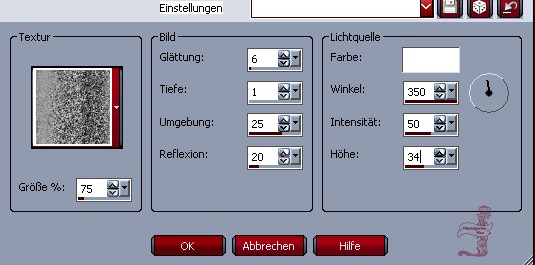
Anpassen - Schärfen - scharf zeichnen
Ebene - Ebene anordnen nach unten verschieben
Setze den Mischmodus dieser Ebene auf weiches Licht
Effekte - Textureffekte - Flechten
Lückengröße: 2 - Breite: 6 - Deckfähigkeit: 1
Bandfarbe ist: #f56d53
Lückenfarbe ist: #732b49
Hacken bei Lücken füllen
Auswahl - Auswahl aufheben
Aktiviere die Ebene mit dem dünnen Rand
Anpassen - Schärfen - scharf zeichnen
Schliesse die drei untertesten Ebenen in dem du auf das Auge klickst
(Die oberste Ebene ist ja schon geschlossen)
Ebenen - Ebenen sichtbar zusammen fassen
Mache die drei untersten Ebenen wieder sichtbar in dem du auf das
Auge klickst (Die oberste Ebene bleibt noch geschlossen)
Bleibe auf der zusammengefassten Ebene
Ebene - Ebene duplizieren
Effekte - Bildeffekte - Versatz
Horizontal: 225 - Vertikal: -115 - Transparent ist angeklickt
Ebene - Ebene duplizieren
Effekte - Bildeffekte - Versatz
Horizontal: 225 - Vertikal: -115 - Transparent ist angeklickt
Ebene - Ebene nach unten zusammen fassen und noch mal nach unten
zusammen fassen
5.)
Öffne die oberste Ebene in dem du auf das Auge klickst diese Ebene
ist nun aktiv
Mache beim Farbverlauf ein Hackerl bei umkehren
Auswahl - Alles Auswählen - Auswahl frei - Auswahl nicht frei
Ebene - Neue Rasterebene
Fülle die Auswahl mit der Hintergrundfarbe
Auswahl - Auswahl verkleinern um 1 Pixel
Drücke dir Entferntaste deiner Tastatur
Effekte - 3D Effekte - Schlagschatten
Vertikal: -1 - Horizontal: 1 - Deckfähigkeit: 30 - Unschärfe: 1,00 -
Farbe: #000000
Effekte - 3D Effekte - Schlagschatten
Vertikal: 1 - Horizontal: -1 - Deckfähigkeit: 30 - Unschärfe: 1,00 -
Farbe: #000000
Ebene - Neue Rasterebene
Fülle die Auswahl mit dem Farbverlauf
Effekte - Textureffekte - Textur suche dir da die Textur
winni.texture.041
Die Einstellungen bleiben gleich
Anpassen - Schärfen - scharf zeichnen
Ebenen - Ebene anordnen nach unten verschieben
Setze den Mischmodus dieser Ebene auf weiches Licht
Effekte - Textureffekte - Jalousie
Breite: 2 - Deckfähigkeit: 50 - Farbe: #f56d53 - Horizontal und
Licht von oben/Links sind angeklickt
Auswahl - Auswahl aufheben
Aktiviere die Ebene mit dem dünnen Rand
Anpassen - Schärfen - scharf zeichnen
Schliesse die untersten vier Ebenen in dem du auf das Auge klickst
Ebene - Ebene sichtbar zusammen fassen
Mache alle Ebenen wieder sichtbar
Ebene - Ebene duplizieren
Bild - Vertikal spiegeln
Bild Horizontal spiegeln
Ebene - Ebene nach unten zusammen fassen und noch mal nach unten
zusammen fassen
Effekte - 3D Effekte - Schlagschatten
Vertikal: 5 - Horizontal: 5 - Deckfähigkeit: 30 - Unschärfe: 15,00 -
Farbe: #000000
Ebene - Ebene duplizieren
Aktiviere die Ebene darunter
Setze deine Vordergrundfarbe auf: #f56d53 und deine Hintergrundfarbe
auf: #000000
Effekte - Filter - Italian Editors Effect - Effetto Fantasma
Sposta-X: 5 - Sposta-Y: 30
Aktiviere die obere Ebene
Ebene - Ebene nach unten zusammen fassen
6.)
Aktiviere die zweite Ebene von oben
Effekte - Textureffekte - Polierter Stein
mit dieser Einstellung:
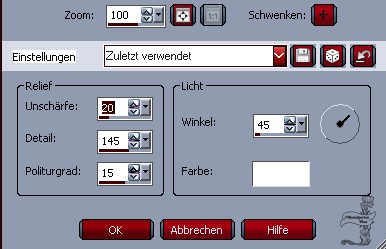
Effekte - Filter - L & K landksideofwonders - L & K`s Paris
(Standarteinstellung)
Ebene - Ebene duplizieren
Bild - Horizontal spiegeln
Bild - Vertikal spiegeln
Setze die Deckfähigkeit dieser Ebene auf 50 % herunter
Ebene - Ebene nach unten zusammen fassen
Anpassen - Schärfen - Scharf zeichnen
Effekte - Filter - Nik Sofware - Color Effex Pro 3.0
Links im Menü klicke auf: Bi - Color - Filters
rechts mit dieser Einstellung:
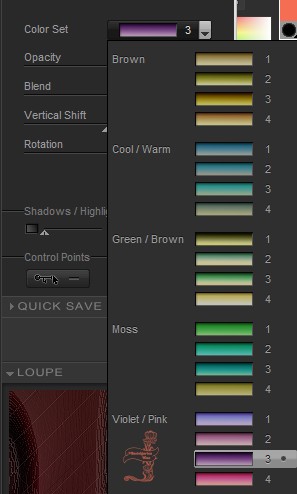
Effekte - 3D Effekte - Schlagschatten
Vertikal: 5 - Horizontal: 5 - Deckfähigkeit: 30 - Unschärfe: 15,00 -
Farbe: #000000
Effekte - 3D Effekte - Schlagschatten
Vertikal: -5 - Horizontal: -5 - Deckfähigkeit: 30 - Unschärfe: 15,00
- Farbe: #000000
Aktiviere die Oberste Ebene
7.)
Öffne die Tube katefractal 11
Bearbeiten - Kopieren
Bearbeiten - Einfügen als neue Ebene
Effekte - Verzerrungseffekte - Korona
mit dieser Einstellung:

Effekte - Bildeffekte - Versatz
Horizontal: 260 - Vertikal: 115 - Transparent ist angeklickt
Setze die Deckfähigkeit dieser Ebene auf 40% herunter
8.)
Öffne die Tube RF -rook20
Bearbeiten - Kopieren
Bearbeiten - Einfügen als neue Ebene
Bild - Bild Größe ändern um 112 % - Kein Haken bei allen Ebenen
angepasst
Effekte - Bildeffekte - Versatz
Horizontal: 100 - Vertikal: 0 - Transparent ist angeklickt
Setze die Deckfähigkeit dieser Ebene auf 24% herunter
9.)
Öffne die Tube RF - abstract 12
Bearbeiten - Kopieren
Bearbeiten - Einfügen als neue Ebene
Bild - Bild Größe ändern um 80%
Effekte - Bildeffekte - Versatz
Horizontal: 0 - Vertikal: 240 - Transparent ist angeklickt
Setze die Deckfähigkeit dieser Ebene auf 37 % herunter
Ebene - Ebene nach unten zusammen fassen und noch mal nach unten
zusammen fassen
10.)
Vordergrundfarbe ist: #000000
Hintergrundfarbe ist: #f56d53
Erstelle noch diesen Farbverlauf:
Suche dir noch diesen Farbverlauf heraus Msb_Grandient_30-6-11
Linear - Winkel: 50 - Wiederholung: 1 - Umkehren ist nicht
angeklickt
Ebene - Neue Rasterebene
Aktiviere dein Pinselwerkzeug (Brush) und suche dir den Brush
Msb_Brush_1711 heruas
mit dieser Einstellung:

Klicke nun 1 mal mit der Vordergrundfarbe in die Mitte des mittleren
Kästchens
Effekte - 3D Effekte - Schlagschatten
Vertikal: -10 - Horizontal: -10 - Deckfähigkeit: 50 - Unschärfe:
15,00 - Farbe: #000000
11.)
Ebene - Neue Rasterebene
Stelle nun deinen Farbverlauf ein
Klicke nun 1 mal mit dem Brush in die Mitte des Bildes.
Verschiebe nun diesen Teil nach rechts oben
Siehe dazu mein Bild
Effekte - 3D Effekte - Schlagschatten
Vertikal: -10 - Horizontal: -10 - Deckfähigkeit: 50 - Unschärfe:
15,00 - Farbe: #732b49
ACHTUNG!!!
Haken bei Schatten auf neuer Ebene
Setze den Mischmodus vom Schlagschatten auf Aufhellen
Aktiviere die obere Ebene
Ebene - Ebene duplizieren
Setze den Mischmodus dieser Ebene auf Aufhellen und die
Deckfähigkeit auf 76% herunter
Ebene - Ebene nach unten zusammen fassen und noch mal nach unten
zusammen fassen
Ebene - Ebene duplizieren
Bild - Vertikal spiegeln
Ebene - Ebene nach unten zusammen fassen und noch mal nach unten
zusammen fassen
Aktiviere die dritte Ebene von unten
12.)
Ebene - Neue Rasterebene
Auswahlwerkzeug - Benutzerdefinierte Auswahl
Oben: 390 - Links: 0 - Unten: 450 - Rechts: 700
Fülle die Auswahl mit der Farbe: #f56d53
Effekte - Textureffekte - Jalousie
Breite: 2 - Deckfähigkeit: 50 - Farbe: #000000 - Horizontal und
Licht von Links/oben ist angehackt
Effekte - 3D Effekte - Schlagschatten
Vertikal: 1 - Horizontal: 1 - Deckfähigkeit: 50 - Unschärfe: 1,00 -
Farbe: #000000
Effekte - 3D Effekte - Schlagschatten
Vertikal: -1 - Horizontal: -1 - Deckfähigkeit: 50 - Unschärfe: 1,00
- Farbe: #000000
ACHTUNG!!!
Haken bei Schatten auf neuer Ebene wegnehmen
Setze die Deckfähigkeit dieser Ebene auf 82% herunter
Auswahl - Auswahl aufheben
13.)
Vordergrundfarbe ist: #000000
Nimm nun deinen Zeichenstift
mit dieser Einstellung: Linienstil ist: Raute

Ziehe nun von Links nach Rechts eine Linie
Halte gleichzeitig die Schifttaste gedrückt dann bleibt die Linie
gerade
Vektorebene in eine Rasterebene umwandeln
Ebene - Ebene duplizieren
Schiebe nun die zweite Linie etwas unterhalb auf den Balken
Siehe mein Bild
Ebene - Ebene nach unten zusammen fassen
Anpassen - Schärfen - Scharf zeichnen
Ebene - Ebene nach unten zusammen fassen
Aktiviere die oberste Ebene
14.)
Öffne die Tube
k@rine_dreams_Lady_Dreams_1777_Juin_2011
Bearbeiten - Kopieren
Bearbeiten - Einfügen als neue Ebene
Bild - Bild Größe ändern um 65% - Kein Haken bei allen Ebenen
angepasst
Effekte - Bildeffekte - Versatz
Horizontal: -190 - Vertikal: -5 - Transparent ist angeklickt
Anpassen - schärfen - Scharf zeichnen
Effekte - 3D Effekte - Schlagschatten
Vertikal: 0 - Horizontal: 35 - Deckfähigkeit: 25 - Unschärfe: 15,00
- Farbe: #000000
15.)
Vordergrundfarbe ist: #000000
Hintergrundfarbe ist: #f56d53
Erstelle noch diesen Farbverlauf als Hintergrund
Suche dir noch diesen Farbverlauf heraus Msb_Grandient_30-6-11
Linear - Winkel: 0 - Wiederholung: 1 - Umkehren ist nicht angeklickt
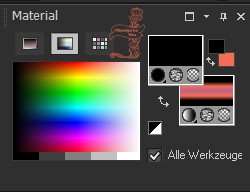
Öffne die Schrift Broken Glass
mit dieser Einstellung:

Schreibe Yuna auf den Balken
Vektorebene in eine Rasterebene umwandeln
Effekte - 3D Effekte - Schlagschatten
Vertikal: 1 - Horizontal: 1 - Deckfähigkeit: 50 - Unschärfe: 1,00 -
Farbe: #000000
Ebene - Ebene duplizieren
Aktiviere die Originalebene
Effekte - Verzerrungseffekte - Wind - 100 von Links
Effekte - Verzerrungseffekte - Wind - 100 von Rechts
Setze den Mischmodus dieser Ebene auf Multiplikation
Aktiviere die obere Ebene
16.)
Schreibe deinen Namen oder setze dein Wasserzeichen
Ebenen - Alle Ebenen zusammen fassen
17.)
Vordergrundfarbe ist: #000000
Hintergrundfarbe ist: #732b49
Erstelle noch diesen Farbverlauf als Hintergrund
Suche dir den Farbverlauf Msb_Grandient_30-6-11
Linear - Winkel: 0 - Wiederholung: 1 - Umkehren ist nicht angeklickt
Die selbe Einstellung wie in Punkt 15
Bild - Rand hinzufügen von 1 Pixel in der Vordergrundfarbe
Bild - Rand hinzufügen von 2 Pixel in der Hintergrundfarbe
Bild - Rand hinzufügen von 1 Pixel in der Vordergrundfarbe
Auswahl - Alles Auswählen
Bild - Rand hinzufügen von 50 Pixel in der Vordergrundfarbe
Auswahl - Auswahl umkehren
Fülle die Auswahl mit dem Farbverlauf
Effekte - Reflektionseffekte - Kaleidoskop
mit dieser Einstellung:
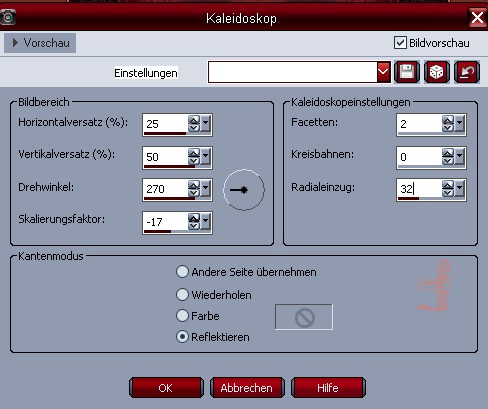
Anpassen - Unschärfe - Gauscher Weichzeichner - Radius: 25
Effekte - Textureffekte - Jalousie
Breite: 3 Deckfähigkeit: 50 - Farbe: #000000 - Horizontal und Licht
von Links/Oben ist angeklickt
Effekte - Filter - Graphic Plus - Cross Shadow
mit dieser Einstellung:
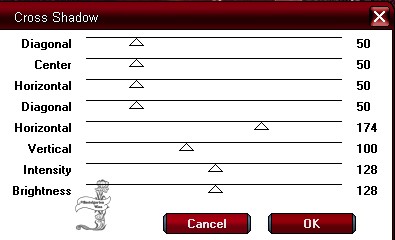
Auswahl - Auswahl umkehren
Effekte - 3D Effekte - Schlagschatten
Vertikal: 5 - Horizontal: 5 - Deckfähigkeit: 50 - Unschärfe: 15,00 -
Farbe: #000000
Effekte - 3D Effekte - Schlagschatten
Vertikal: -5 - Horizontal: -5 - Deckfähigkeit: 50 - Unschärfe: 15,00
- Farbe: #000000
Auswahl - Auswahl ändern - verkleinern um 4 Pixel
Auswahl - Auswahl umkehren
Effekte - 3D Effekte - Schlagschatten
Vertikal: 5 - Horizontal: 5 - Deckfähigkeit: 30 - Unschärfe: 15,00 -
Farbe: #000000
Effekte - 3D Effekte - Schlagschatten
Vertikal: -5 - Horizontal: -5 - Deckfähigkeit: 30 - Unschärfe: 15,00
- Farbe: #000000
Auswahl - Auswahl aufheben
Bild - Rand hinzufügen von 1 Pixel in der Vordergrundfarbe
Bild - Rand hinzufügen von 1 Pixel in der Hintergrundfarbe
Bild - Rand hinzufügen von 1 Pixel in der Vordergrundfarbe
Anpassen - Schärfen - Scharf zeichnen
Speicher dir dein Werk als .jpg ab
Ich hoffe dir hat das Tutorial genauso viel
Spaß gemacht
wie mir es zu schreiben.
Dankeschön fürs nachbasteln.
Home
Design bei Karin und Romana
|